您好,登录后才能下订单哦!
这篇文章给大家分享的是有关怎么查看Windows 10磁盘检查的详细结果的内容。小编觉得挺实用的,因此分享给大家做个参考,一起跟随小编过来看看吧。
在Windows 8.1/Windows 10中,磁盘检查详细信息并不像Windows 7及以前系统那样在过程中直接给出,这使得某些专业用户很难直接了解检查结果。微软这样安排可能和更新日志详细内容不面向普通用户开放一样,为大多数用户“减轻负担”。不过,如果你的确需要查看这些日志,可以到“事件查看器”中进行搜寻,而且并不麻烦。
具体方法如下:
1.在Cortana搜索栏输入“事件查看器”后回车,或者在开始按钮点右键,选择“事件查看器”。
2.在左边栏展开“Windows日志”,选择“应用程序”,从右边栏选择“筛选当前日志”。如下图:
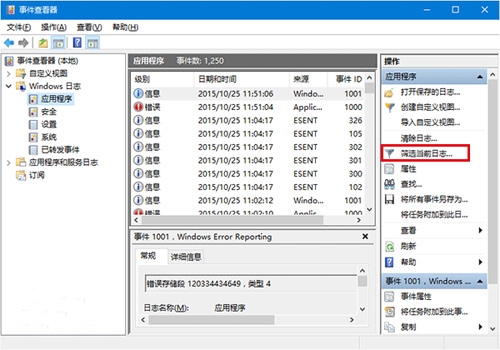
3.在窗口正中间一行输入事件ID“26226”,点击“确定”。如下图:
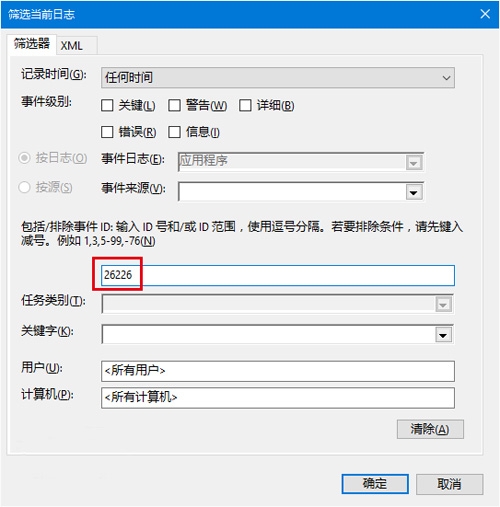
4.在“事件查看器”主窗口中间就可以看到目前已有的日志。单击所需日志,下方就会给出该日志信息,此时点击“详细信息”可查看日志内容。
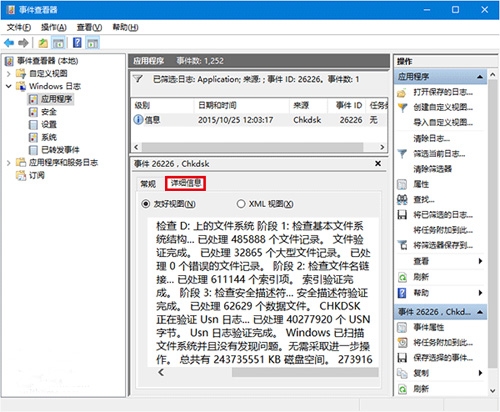
注意:上述“事件ID”序号只适用于Windows 8.1/Windows 10,Windows 7用户若想查看,需输入“1001”。
感谢各位的阅读!关于“怎么查看Windows 10磁盘检查的详细结果”这篇文章就分享到这里了,希望以上内容可以对大家有一定的帮助,让大家可以学到更多知识,如果觉得文章不错,可以把它分享出去让更多的人看到吧!
免责声明:本站发布的内容(图片、视频和文字)以原创、转载和分享为主,文章观点不代表本网站立场,如果涉及侵权请联系站长邮箱:is@yisu.com进行举报,并提供相关证据,一经查实,将立刻删除涉嫌侵权内容。